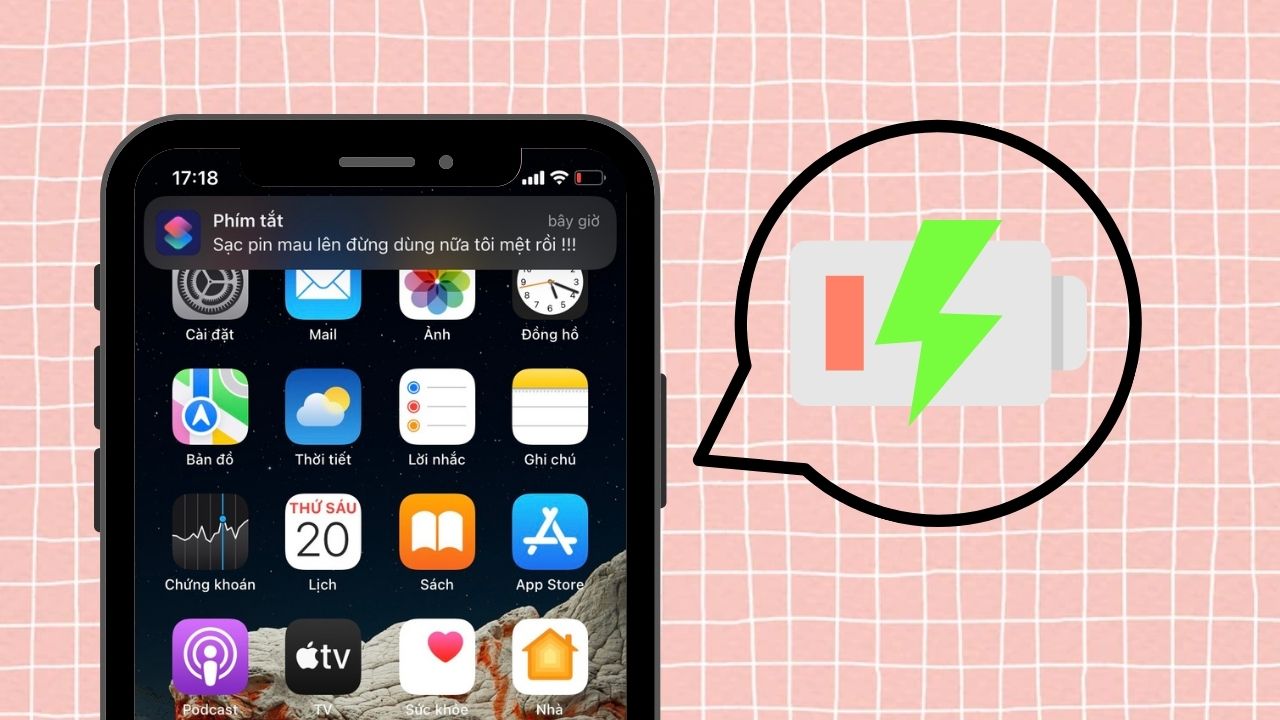
Khi điện thoại gần hết pin, iPhone sẽ gửi thông báo pin yếu để bạn nhanh chóng cắm sạc điện thoại. Tuy nhiên, nếu bạn đã quá chán với thông báo mặc định đó và muốn tăng thêm thú vị khi nhắc nhở sạc pin thì hãy xem ngay bài viết này nhé. Sau đây là hướng dẫn cách tạo thông báo sạc pin trên iPhone cực thú vị dành cho bạn.
Lưu ý: Thủ thuật này chỉ áp dụng cho iPhone chạy từ iOS 14 trở lên.
Cách tạo thông báo sạc pin trên iPhone
Bước 1: Bạn truy cập ứng dụng Phím tắt > Chuyển sang mục Tự động hóa > Bạn hãy chọn Tạo mục tự động hóa cá nhân nhé.
Bước 2: Bạn hãy chọn Mức pin > Tại đây, bạn hãy điều chỉnh mức pin mà bạn muốn xuất hiện thông báo > Chọn Tiếp bạn nhé.
Bước 3: Bạn hãy chọn Thêm tác vụ > Nhập từ khóa Hiển thị thông báo vào ô tìm kiếm và nhấn chọn vào kết quả xuất hiện.
Bước 4: Bạn hãy nhập nội dung Tên thông báo theo ý thích của bạn > Sau đó, bạn nhấn Xong.
Bước 5: Bạn hãy tắt tùy chọn Hỏi trước khi chạy, nhấn xác nhận Không hỏi > Cuối cùng bạn hãy nhấn Xong để lưu nhé.
Và đây là kết quả sau khi thực hiện tạo thông báo nhắc nhở sạc pin của mình, rất thú vị và hài hước phải không nào?
Như vậy là xong, thật đơn giản phải không nào? Với cách tạo thông báo sạc pin trên iPhone vừa rồi sẽ tăng thêm sự thú vị, tạo cảm giác mới mẻ hơn khi dùng điện thoại của bạn. Hãy thử liền tay đi nhé, chúc bạn thành công. Cảm ơn rất nhiều vì đã xem hết bài viết này và hẹn gặp lại.
Bạn đang muốn mua iPhone mới tại nơi uy tín? Hãy cứ yên tâm mua sắm tại TopZone – đại lý ủy quyền chính thức tại Việt Nam để sở hữu iPhone với giá tốt nhất và nhận nhiều ưu đãi. Còn chần chờ gì nữa mà không nhanh tay click vào nút cam bên dưới nào!
MUA NGAY IPHONE CHÍNH HÃNG TẠI TOPZONE
Xem thêm:
Xét duyệt bởi Trịnh Thị Thùy Dương
Chia sẻ:
8 lượt xem
